欢迎使用Small PDF转换成WORD转换器,这里为您提供SmallPDF转换器最新资讯以及SmallPDF转换器 相关基础教程、使用技巧、软件相关知识、软件激活、升级及常见问题等帮助。
发布时间:2022-05-08 20:38:17
怎么压缩PDF文件?近期,小编有看到一些用户想要将PDF文件压缩到指定大小的!但是,这里很遗憾的说一句,PDF压缩并不是想压缩多大就多大的,因为这往往与源文件的内容有关系。而想要做大限度地将PDF文件进行压缩,就得借助一些专业的方法来搞定。那么,对于小白用户来讲,该怎么压缩PDF文件呢?请不要担心,下面小编就来分享两个小妙招,一起来看下吧。

一、专业软件压缩PDF
想要完美地将PDF文件进行压缩,一般都需要借助专业的PDF转换器来搞定。所以,这边小编就以“SmallPDFer”为例:首先,先将“SmallPDFer”PDF转换器下载到电脑上,安装完成之后双击打开使用。打开软件之后,我们可以看到软件的具体功能,这里也就是选择【PDF压缩】选项。然后,将需要压缩的文件添加到软件当中之后,点击软件右下角的“开始压缩”按钮即可。
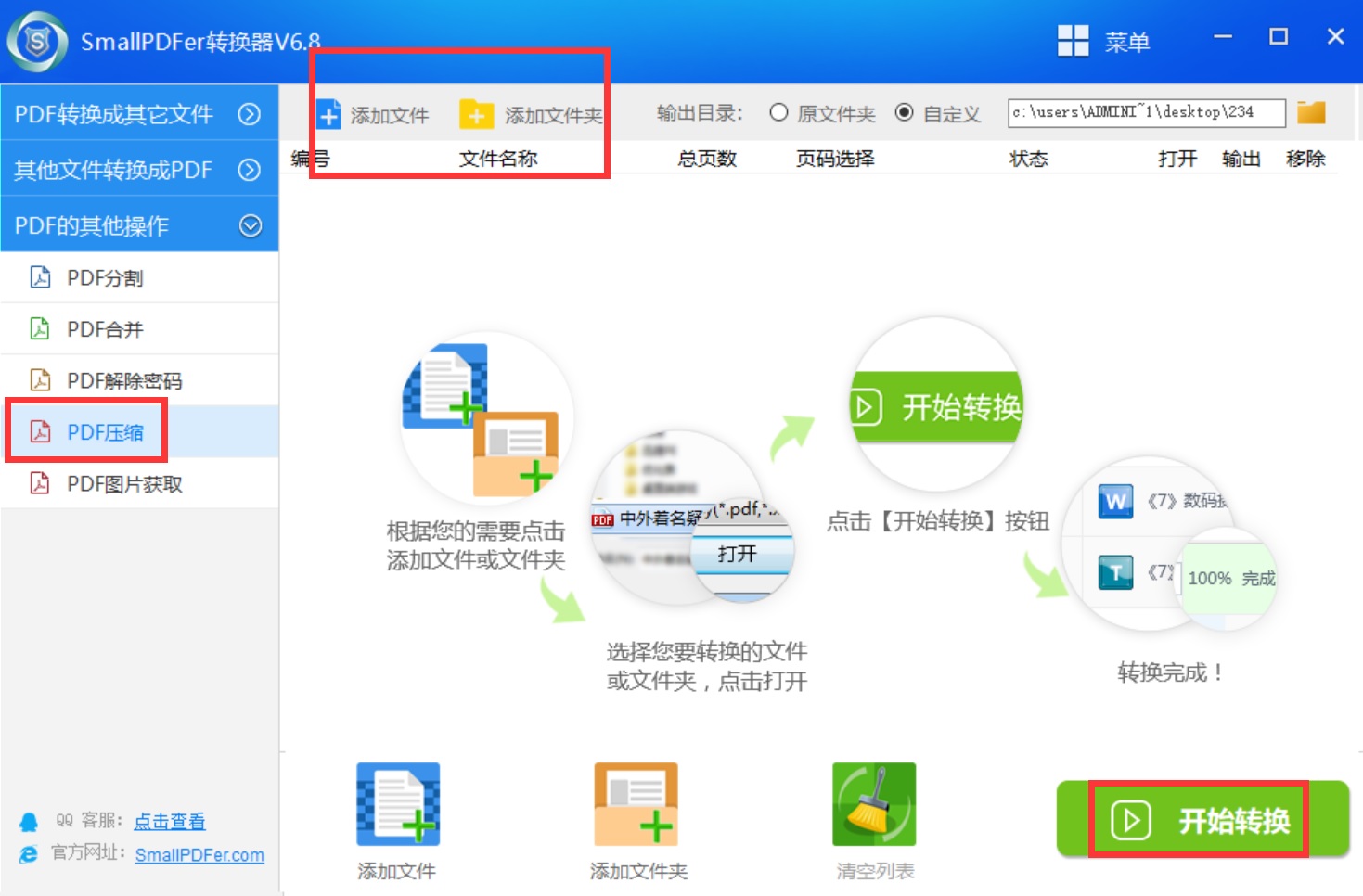
二、免费软件压缩PDF
除了专业的软件压缩PDF外,我们还可以借助一些免费的软件来实现。所以,这边小编就以“Adobe acrobat”为例:打开需要压缩的PDF文档,依次点击【文件】-【另存为其他】-【缩小大小的PDF】,然后按照提示进行操作即可对PDF文档进行压缩即可。
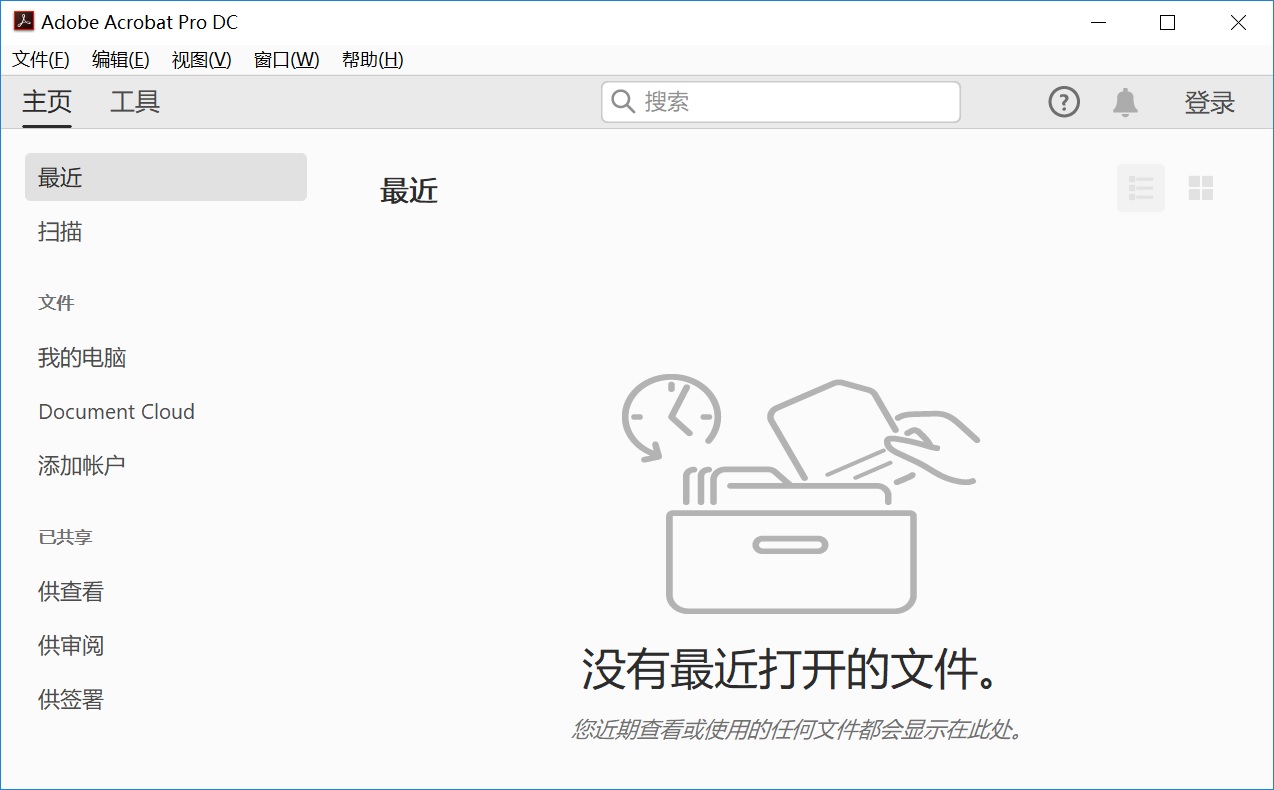
以上就是小编为大家分享的两种可以压缩PDF文件的方法了,如果您也有类似的需求,不妨选择其中一个适合自己的方法手动试试看。最后,如果您也有比较好的PDF压缩方法,也欢迎与我们一起分享哦。温馨提示:如果您在使用SmallPDFer这款软件的时候遇到问题,请及时与我们联系,祝您PDF压缩成功。